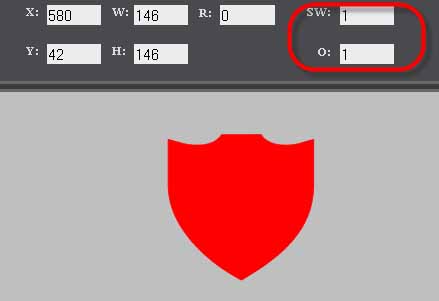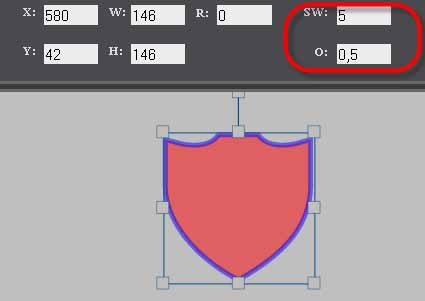Изменение уровня расположения графического объекта
Часто объекты на холсте перекрывают друг друга и для того чтобы сменить уровень
выполните следующие действия: выделите нужный объект на панели управления и, в зависимости
от требуемого смещения, нажимайти нужную кнопку до тех пор, пока объект не займет
нужный уровень.

Эта операция применима только к одному объекту! Перемещает активный объект на один
уровень вверх.

Эта операция применима только к одному объекту! Перемещает активный объект
на один уровень вниз.
Ниже представлены две картинки: до и после преобразования. В этом премере требовалось
"поднять" самый нижний объект на самый верх.
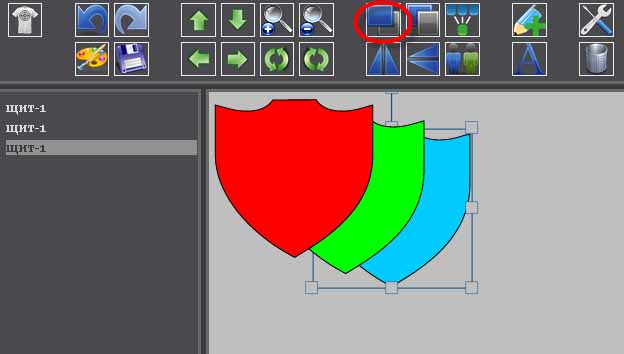
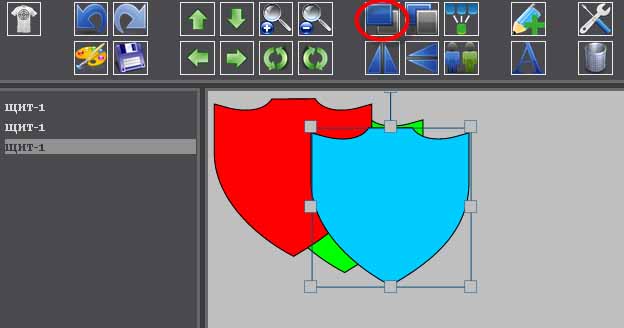
Зеркальное отражение по вертикали и по горизонтали
Очень удобный инструмент, позволяющий одним кликом сделать половину всей работы!
Обычно применяется после клонирования объекта или группы объектов.

Трансформирует активный объект (группу выделенных объектов) в его (их) зеркальное
отображение по вертикальной оси.

Трансформирует активный объект (группу выделенных объектов) в его (их) зеркальное
отображение по горизонтальной оси.
Ниже представлены две картинки: до и после преобразования. В примере требовалось
применить зеркальное отражение по вертикали, перед которым сначала была выполнена
операция клонирования ко всей группе объектов
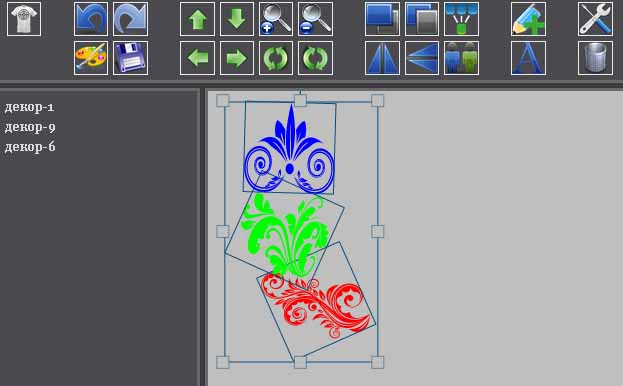
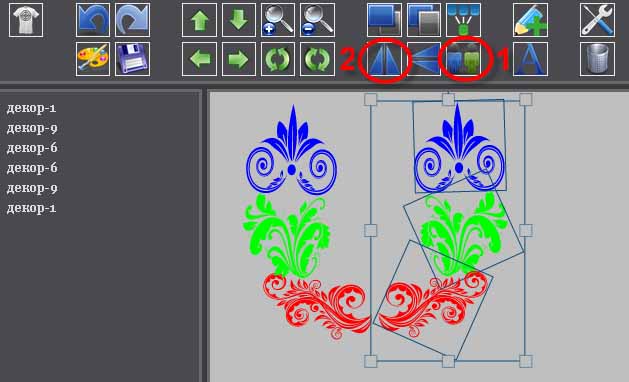
Объединение нескольких объектов в группу

Операция может быть полезной, когда, например, группу нужно использовать неоднократно.
После объединения с группой можно будет работать как с объектом, но при этом заранее
нужно учесть следующее:
- раскрасить объекты группы следует до объединения
- группировку нельзя залить цветом
- группировка не подсвечивается при наведении мыши и не выделяется цветом при клике
на панели управления
Клонирование графического объекта (группы объектов)
Операция клонирования по сути объединяет в себе сразу две операции - копирования
и вставки.

Создает двойник-клон активного объекта (группы выделенных объектов).
Ручной ввод значений
- O (Opacity) - прозрачность объекта. Принимает значения от 0 до 1
- SW (Stroke width) - толщина обводки (контура) объекта
Ниже представлены две картинки: до и после преобразования (как
изменить цвет контура можно посмотреть
здесь ).